Reitittimen henkilökohtainen tili. Mikä se on ja miten mennä?

- 4736
- 48
- Tony Swaniawski
Reitittimen henkilökohtainen tili. Mikä se on ja miten mennä?
Vastaamalla kävijöiden kysymyksiin kommentteihin, huomaan, että monet kirjoittavat henkilökohtaisesta tilistäsi. Useimmat eivät voi mennä sinne tai älä tiedä miten se tehdään. Ja jos he onnistuvat avaamaan sen, he eivät tiedä mitä tehdä siellä. En kirjoita tavallisesta toimistosta nyt, jos se 🙂
Siksi päätin tehdä erillisen artikkelin ja kertoa mikä se on ja miten mennä reitittimen henkilökohtaiseen tilille.
Olkaamme kunnossa. Reitittimen henkilökohtainen tili on väärä sanamuoto. Esittelen reitittimen ohjauspaneelin, ja jos se on täysin oikein, niin web -käyttöliittymä. Henkilökohtainen toimisto on palveluntarjoajalla. Tämä on Internet -palveluntarjoajan verkkosivusto, johon voit mennä, kirjautua sisään ja suorittaa erilaisia toimia: seurata tasapainoa, muuttaa tariffeja, täydentää pisteet jne. D. Esimerkiksi "My MTS", ". Jos palveluntarjoajallasi on tällainen toimisto, siihen pääsyä koskevat tiedot olisi rekisteröitävä yhteyssopimuksessa. Tai rekisteröidyt vain palveluntarjoajan verkkosivustolle.
Ja reitittimen tapauksessa tämä on sivu, jossa on asetukset. Tämä ei ole sivusto (kuten palveluntarjoaja). Juuri tämä sivu asetuksilla avautuu myös selaimen kautta. Mutta se ei ole Internetissä, vaan reitittimessä. Tämä on, jos selität täysin. Ja tämän "henkilökohtaisen tilin" avaamiseksi pääsyä Internetiin ei tarvita. Se muodostaa yhteyden reitittimeen ja siirtyy selaimeen vastaavaan osoitteeseen.

Jokaisella reitittimellä tai modeemilla on sellainen sivu. Muuten kuinka voimme määrittää sen. Nyt näytän, kuinka syötetään tämä reitittimen henkilökohtainen tili (mukavuuden vuoksi soitan tässä artikkelissa ohjauspaneelin tällä tavalla).
Muutama tärkeä seikka:
- Sinun on oltava yhteydessä reitittimeen. Verkkokaapelissa tai Wi-Fi-verkon kautta. Voi olla mobiililaitteesta.
- Jos et voi avata sivua asetusten kanssa, katso artikkeli: ei kirjoita reitittimen asetuksia vuodelle 192.168.0 -.1 tai 192.168.1.1. Tai yritä kirjoittaa toisesta laitteesta.
- Kun olet syöttänyt verkkoliittymän, todennäköisesti sinun on annettava käyttäjänimi ja salasana. Tehdas, yleensä järjestelmänvalvoja ja järjestelmänvalvoja. Ne on ilmoitettu reitittimessä. Mutta ehkä ne korvattiin. Tässä on artikkeli: Järjestelmänvalvojan salasana vuodelle 192 ei ole sopiva.168.1.1 tai 192.168.0.1.
- Reitittimen henkilökohtaisen tilin ja tehtaan kirjautumisen/salasanan syöttämisen osoite ilmoitetaan melkein aina itse reitittimessä tai sen ohjeissa.
Harkitse suosituimpien valmistajien reitittimiä.
Kuinka kirjoittaa TP-Link-reitittimen henkilökohtainen tili
Kytke laite TP-Link-reitittimeen, avaa selain ja siirry Tplinkwifiin.Verkko (katso. Yksityiskohtaiset ohjeet täältä). Jos valtuutussivun sijasta ilmestyy virhe, yritä siirtyä osoitteeseen 192.168.1.1 tai 192.168.0.1.
Oletuskirjautuminen ja salasana: Järjestelmänvalvoja ja järjestelmänvalvoja. Jos sinä tai joku muu ei ole vaihtanut heitä. Henkilökohtainen tili avataan:
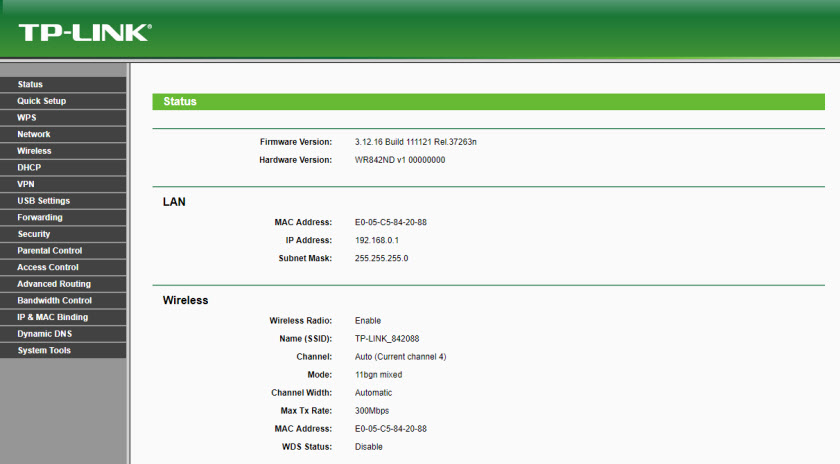
Tai uusi versio:
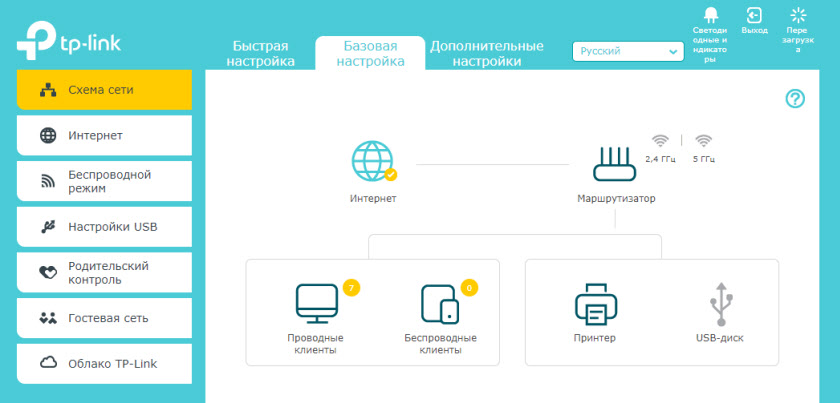
Jos vaikeuksia syntyy, voit silti nähdä yksityiskohtaiset ohjeet: Kuinka mennä TP-Link-reitittimen asetuksiin.
ASUS -reitittimen henkilökohtainen tili
Asus -reitittimien kanssa kaikki on suunnilleen sama. Sinun on muodostettava siihen, avattava selain ja siirryttävä osoitteeseen 192.168.1.1.
Ilmoita valtuutusikkunassa kirjautuminen ja salasana. Jos et muuttanut niitä, ilmoitamme tehtaan järjestelmänvalvojan ja järjestelmänvalvojan.
Sivusto, jossa on asetukset, avataan:
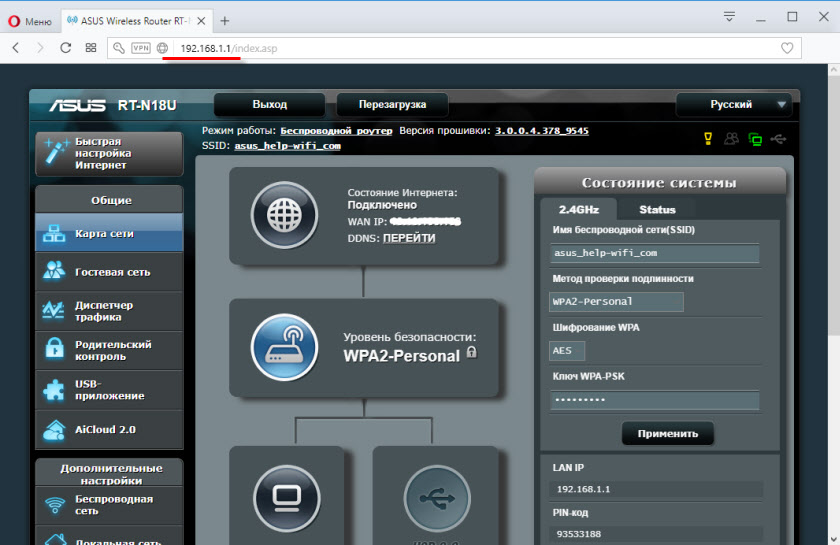
Meillä on myös yksityiskohtainen ohje tästä aiheesta: ASUS -reitittimien asetusten sisäänkäynti.
Kuinka avata D-Link-reitittimen henkilökohtainen tili
Erittäin yksinkertainen. Kun olet yhteydessä D-Link-reitittimeen, sinun on avattava osoite 192 selaimessa.168.0 -.1.
Tehtaan kirjautuminen ja salasana myös järjestelmänvalvoja.
Avaa kaappi asetuksilla. Reitittimen mallista ja laiteohjelmistoversiosta riippuen se voi näyttää erilaiselta.
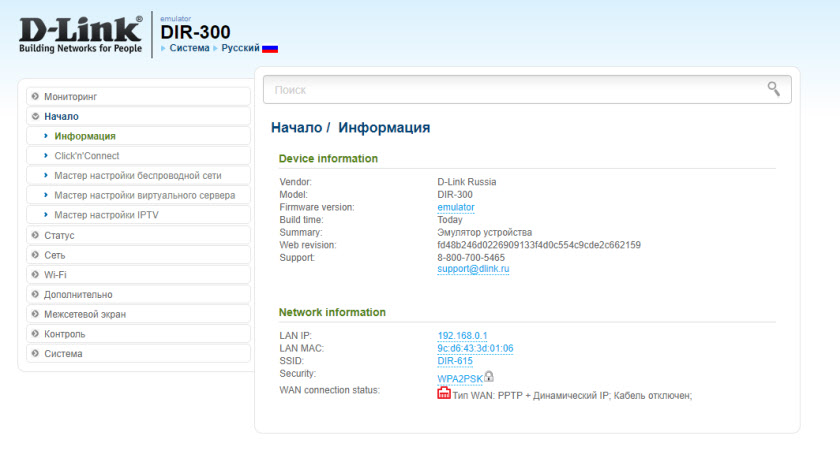
Ja tietysti yksityiskohtaisemmat ohjeet reitittimien D-Linkin asetusten sisäänkäynnistä.
Ohjeet muille reitittimille
Koska meillä on ohjeet pääsylle melkein kaikkien sivustollemme valmistajien reitittimien asetusten asetusten kanssa, jätän vain linkit:
- Kuinka siirtyä reitittimen zyxelin asetuksiin
- Ohjeet Tenda -reitittimen henkilökohtaisen tilin sisäänkäynnistä
- Kuinka mennä Netis -reitittimen ohjauspaneeliin?
- TotoLink -laiteopas
- Kuinka avata Linksys -verkkokäyttö
- Tila.Yota.Ru ja 10.0 -.0 -.1 - YOTA -modeemiasetusten ja henkilökohtainen tili
Se näyttää tajunevan. Reitittimessä on verkkoliitäntä, ohjauspaneeli, järjestelmänvalvojan paneeli, vaikka sivusto, jolla on asetukset. Palveluntarjoajalla on henkilökohtainen tili. Tärkeintä on ymmärtää mitä ja miten se toimii. Kuinka avata tarvittavat asetukset, muuttaa ne ja t. D. Ja mitä näitä asetuksia kutsutaan, on päättää. Toivottaen!
- « Jaamme Wi-Fi n TP-Link-sovittimen kautta. SoftAP -käynnistys apuohjelmalla
- Wi-Fi-reititin alkoi menettää paketteja »

